Промяна или изтриване на стрелец с прозорци 7 комбинации, съвети за всички поводи
Този урок ще ви покаже как да редактиране, изтриване или премахване на стрелки на преки пътища в Windows 7. По подразбиране, които се наслагват върху иконите на работния плот. Само погледнете възстановяването на преки пътища към първоначалното им състояние.
Инсталиране на оригиналните стрелките върху етикетите трансформира вид работно място. Ако не ги премахнете, дори ако промените размера на иконите, всичко ще изглежда в пълен блясък. За да се пристъпи към практическата страна на урока, влезте в Windows 7 като администратор.
Забележка: При отстраняване на стрелката, ще има трудности при определяне на етикета пред вас, или друг файл. Вие определяте в случай, че ако отидете в свойствата на обекта, и ако има раздел "етикет", ако не и след това го е обикновен файл.
Ние използваме програма Windows Shortcut Arrow Редактор
WSAE малка програма, която не се нуждае от инсталация. Тя ви позволява да промените или премахнете стрелката, а не само на Windows 7, но също така и на осем. Дали тези стъпки, за да го оперират:
1. Свалете архив wsae.zip.
2. Разархивирайте удобен директория за себе си.
3. Отидете до директорията, в зависимост от вашата версия на операционната система, тук нека влезем каталога Windows 7.
4. Разберете малко windose му. Ако системата за 32-битов, а след това посети папката X86, ако 64, а след това сте в x64.
5. Започнете WSAE.exe файл.
Вие ще видите интерфейс с 4 точки:
- Windows Default-опция възстановяване на първоначалния вид на етикети.
- Класически Arrow - намалена класическа посока.
- Не Arrow - премахване стрели от икони на Windows 7
- По поръчка - ви позволява да поставите различни стрели. СЪБИРАНИ може да се намери в стрелките на стоките бърз достъп. Изберете тази опция, за да отворите прозореца пред вас, когато натиснете бутона "Преглед".
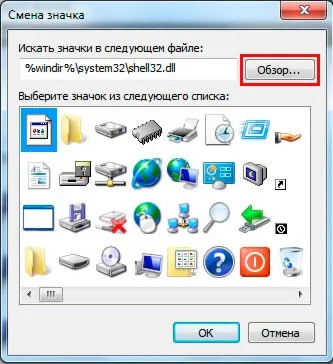
Намери къс стрели и изберете иконата за папка хареса фактурата, натиснете "Open", след това натиснете ОК. Гласувайте резултат.
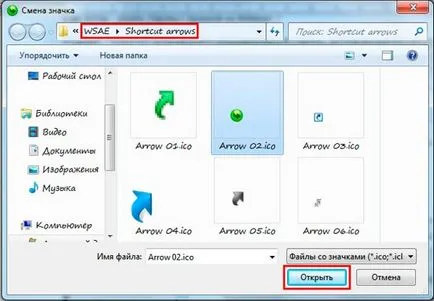
програма Vista Shortcut Overlay Remover
За разлика от WSAE, предишната програма, това трябва да бъде определен.
1. Изтеглете Visor32.msi за X32 или Visor64.msi за X64.
2. Стартирайте (.msi) файл и инсталиране на помощната програма.
3. Кликнете два пъти върху прекия път програма и изберете от 4 елемента:
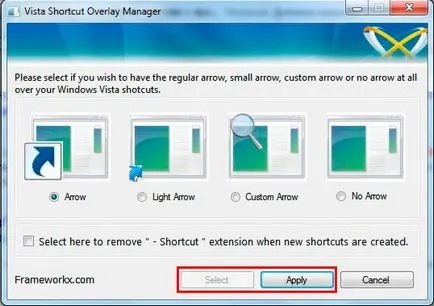
- Стрелка - възстановяване на стандартната стрелката Windows 7.
- Light Arrow- монтаж на леки сини стрелки.
- Персонализирана Arrow - изберете тази опция, а след това на бутона ще бъде на разположение «изберете». Кликнете върху него и изберете иконата със стрелка в изтегления формат (.ico).
- Не Arrow - опция ви позволява да премахнете стрели от преките пътища Windows 7.
4. След като направите промените, щракнете върху «Прилагане», след което скочи през прозореца, щракнете върху "Да". Излиза от системата, за да приложите промените.
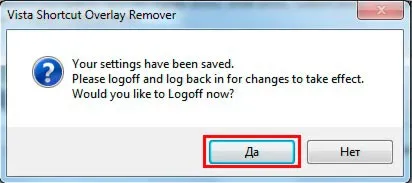
Забележка: Ако използвате 2 и 4 опция, когато премахнете програма в Windows 7, ще бъдат отхвърлени, следващия път, когато стартирате компютъра си. В 1 и 3 няма да се отрази заличаване вариант.
Промяна или премахване на стрелки на преки пътища през регистъра
Това трябва да се стандартните начини. В този раздел, опитайте да използвате регистъра ръчно да премахнете или промените налагането на етикета, и ще предлага готови рег файлове.
1. Натиснете Win + R, това ще отвори командния "Run". Вид или skopiruytev поле за въвеждане регентство и натиснете Enter.
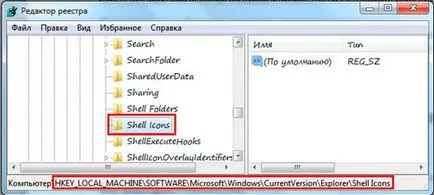
Ако не сте намерили такъв дял, да създавате сами. Щракнете с десния бутон върху Explorer допълнително място за "Нова" и изберете "дяла". Дай име на Shell Icons, натиснете Enter.

3. Изберете Shell икони в дясната страна на прозореца, щракнете с десния бутон. Курсора на мишката върху "Нова", изберете "String Value" и го кръстете номер 29.
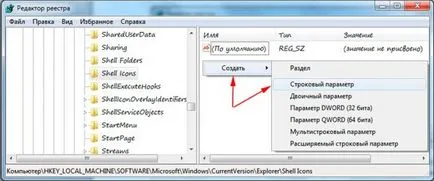
4. Кликнете върху параметъра с двойно кликване в полето "Стойност", избройте пълния път на стрелката или използвайте стандартния начин:
(Не стрелка)% Windir% System32shell32.dll, -50
(Classical стрелка)% Windir% System32shell32.dll, -30
(Стандарт)% Windir% System32shell32.dll, -16769
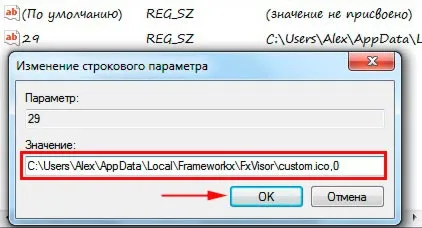
5. Излезте или рестартирате компютъра, от ПМС (по обичайния начин), за да видите промените.
Ако не искате да се качват в системния регистър, да получите готови възможности:
1. Изтеглете и разархивирайте reestr-strelki.zip.
2. архив 3 регистър файл:
- Default.reg - възстановява Windows 7 за бърз достъп по подразбиране.
- Classic.reg- поставя миниатюрни класически кавъри.
- No_strelki.reg - ви позволява да премахнете стрели от комбинации.
3. Кликнете два пъти върху желания план на рег-файла, натиснете "Да".

4. Проверете успешно сливане.
5. Рестартирайте компютъра си и се възхищаваме.
Това е всичко, тези техники помагат да се промени или да се премахне стрели от преките пътища vWindows 7, 8. Първата програма е по-удобно, тъй като промените влизат в сила незабавно и не трябва да се борят с рестартиране на системата. Ако нежеланието да се занимавам със софтуер от трета страна, може да се копае в системния регистър.